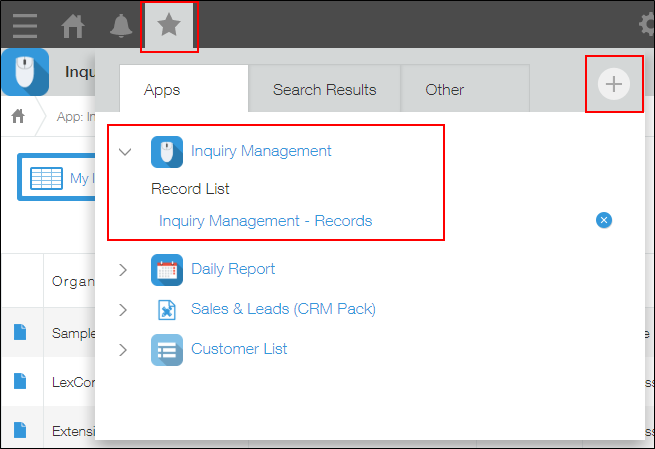การแสดงรายการบันทึกที่ได้รับมอบหมายให้กับคุณ
ในแอป Kintone คุณสามารถสร้างมุมมองส่วนตัวที่แสดงเฉพาะบันทึกที่ได้รับมอบหมายให้คุณเท่านั้น ด้วยมุมมองนี้ คุณสามารถตรวจสอบบันทึกที่เกี่ยวข้องกับคุณได้อย่างรวดเร็ว แม้ว่าคุณจะใช้แอปนี้ร่วมกับผู้ใช้รายอื่นก็ตาม
บทความนี้ให้คำแนะนำทีละขั้นตอนในการกำหนดค่าแอปเพื่อให้แสดงรายการระเบียนที่กำหนดให้กับผู้ที่กำลังดูแอป การสร้างมุมมองโดยระบุ ผู้ใช้งานที่ล็อกอิน เป็นเงื่อนไขตัวกรอง จะช่วยให้คุณหลีกเลี่ยงความยุ่งยากในการสร้างมุมมองแยกต่างหากสำหรับสมาชิกแต่ละคน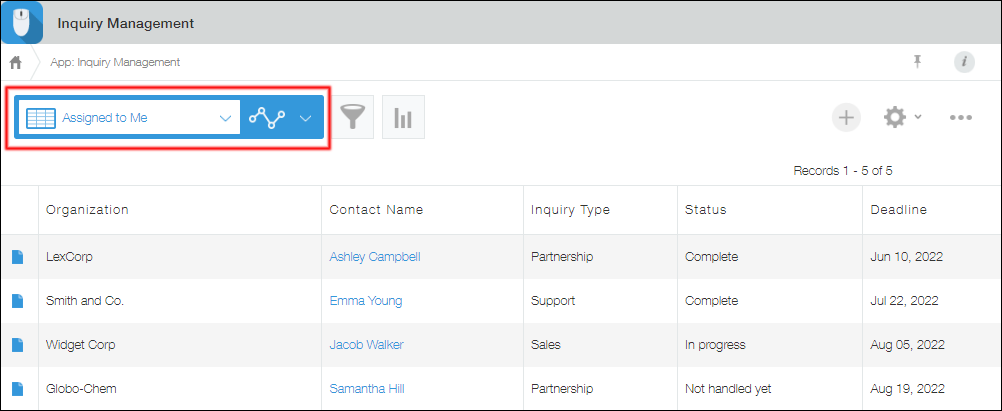
การเตรียมการ: เพิ่มช่องสำหรับป้อนผู้ใช้ที่ได้รับมอบหมาย
ก่อนที่คุณจะสร้างมุมมองส่วนบุคคล คุณต้องวางช่องสำหรับป้อนผู้ใช้ที่ได้รับมอบหมายบนแบบฟอร์มแอป
ในตัวอย่างนี้ ฟิลด์ "ตัวเลือกผู้ใช้งาน" จะถูกวางไว้บนแบบฟอร์มแอปและตั้งชื่อว่า "ผู้ได้รับมอบหมาย"
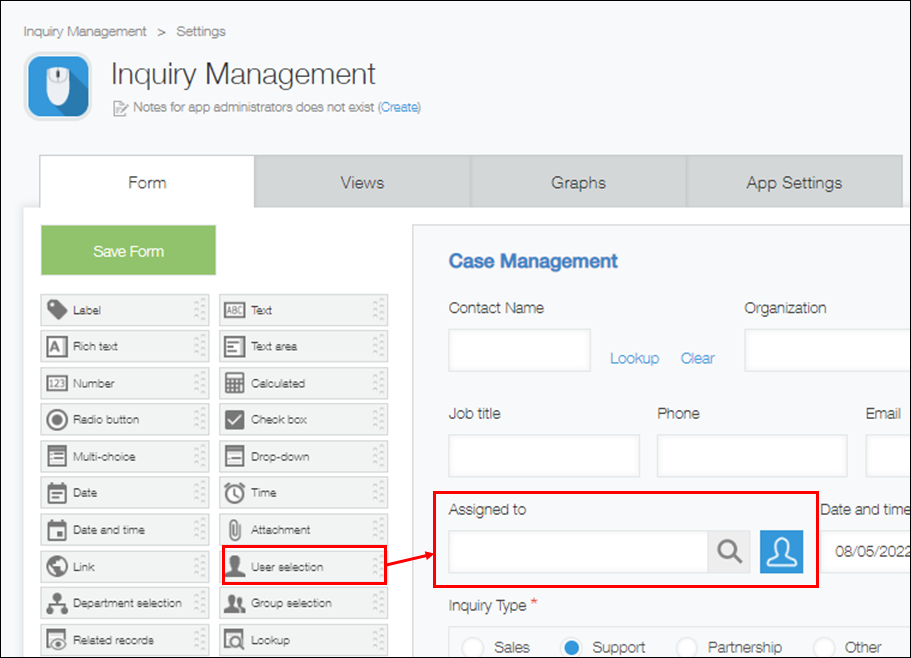
ขั้นตอนต่อไป ให้ใช้วิธีใดวิธีหนึ่งต่อไปนี้เพื่อสร้างมุมมองที่แสดงเฉพาะระเบียนที่กำหนดให้กับผู้ใช้ที่กำลังดูแอปเท่านั้น
- วิธีที่ 1: สร้าง มุมมองจากการตั้งค่าแอป
- วิธีที่ 2: สร้าง มุมมองจากหน้าจอ "ดู" (หน้าแรกของแอป)
วิธีที่ 1: สร้าง มุมมองจากการตั้งค่าแอป
หากต้องการสร้างมุมมองจากการตั้งค่าแอป ให้ทำตามขั้นตอนด้านล่าง
-
บนหน้าจอ ดู (หน้าหลักของแอป) คลิกไอคอน การตั้งค่าแอป (ไอคอนรูปเฟือง) ที่ด้านขวาบนของหน้าจอ
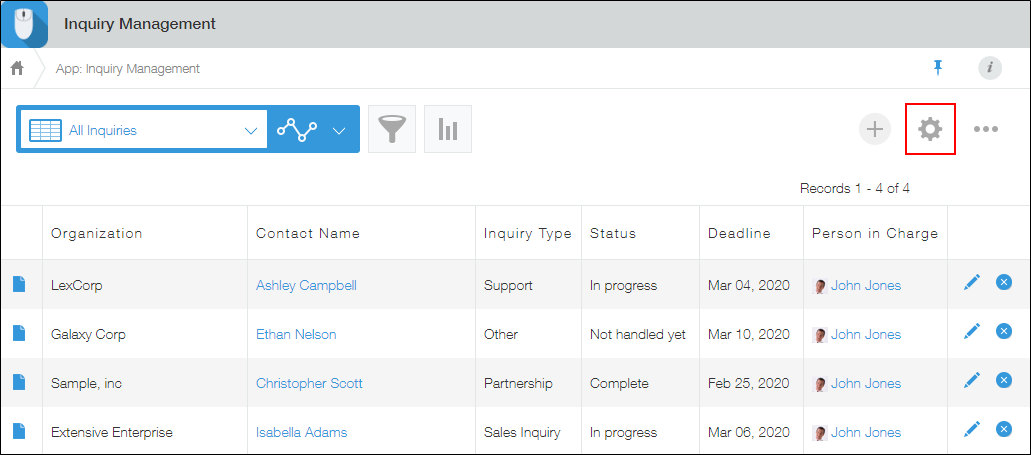
-
บนหน้าจอ การตั้งค่าแอป ให้คลิกแท็บมุม มุมมอง
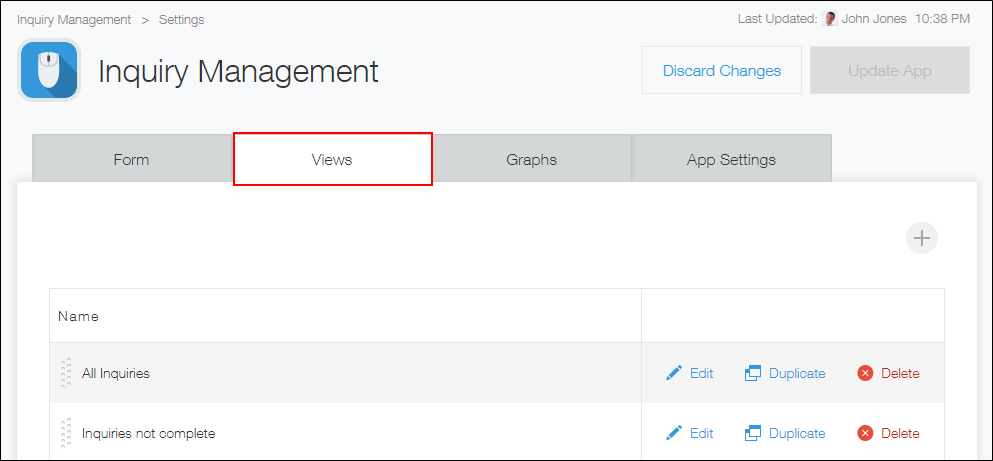
-
คลิกปุ่ม เพิ่มมุมมองใหม่ เพื่อสร้างมุมมองใหม่ หรือคลิก ทำซ้ำ เพื่อคัดลอกมุมมองที่มีอยู่
ในตัวอย่างนี้ เราจะคลิก ทำซ้ำ เพื่อคัดลอกมุมมองที่มีอยู่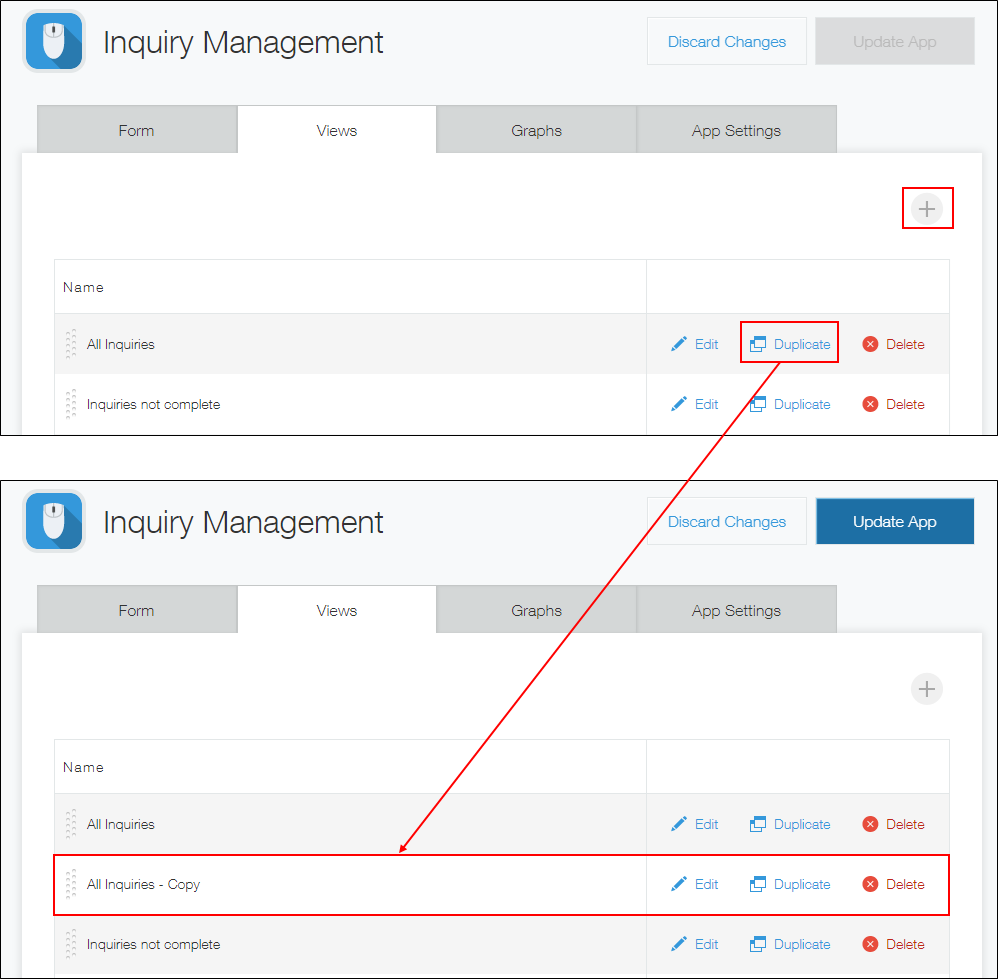
-
คลิก แก้ไข เพื่อดูการคัดลอก
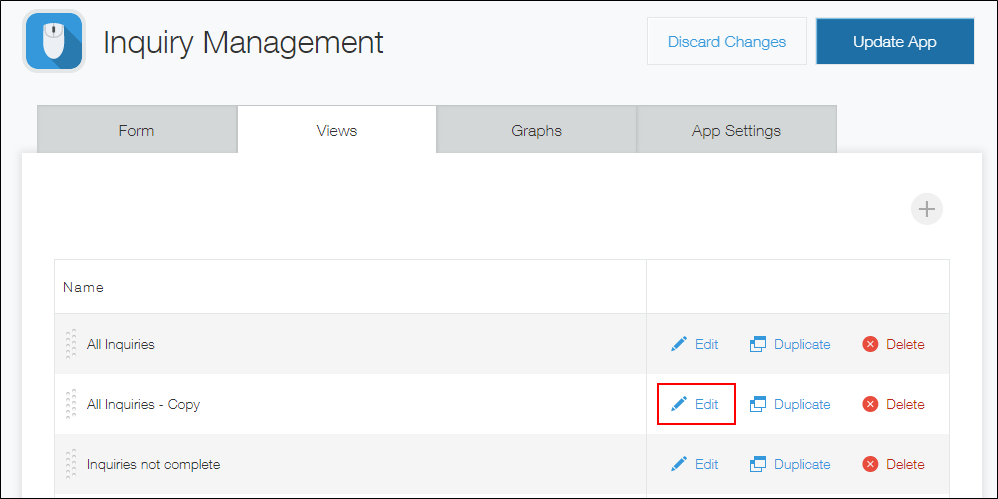
-
กรอกชื่อสำหรับมุมมอง (เช่น "กรณีของฉัน")
เปลี่ยนแปลงฟิลด์ที่จะแสดงในมุมมองตามต้องการ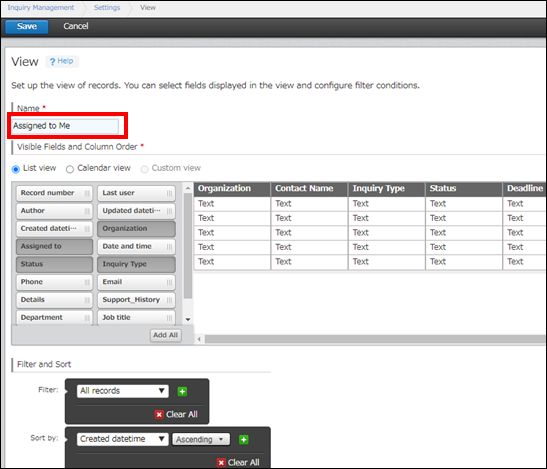
-
ในส่วนตัว ตัวกรอง ให้เลือกฟิลด์ที่ใช้ในการป้อนผู้ใช้ที่ได้รับมอบหมาย
ในตัวอย่างนี้เราจะเลือกฟิลด์ "ผู้ได้รับมอบหมาย"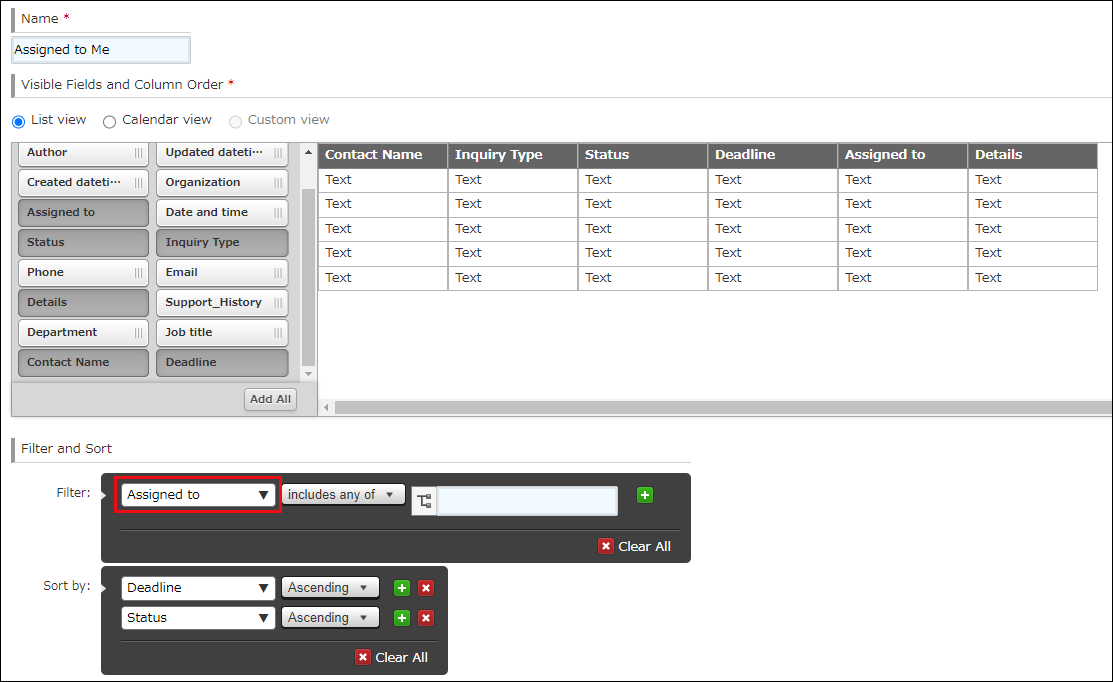
-
ประเภท "ผู้ใช้งานที่ล็อกอิน" ในช่องป้อนข้อมูล และคลิก ผู้ใช้งานที่ล็อกอิน เมื่อปรากฏเป็นคำแนะนำ
ตรวจสอบให้แน่ใจว่าคุณได้ตั้งค่าเงื่อนไขตัวกรองสำหรับฟิลด์ "ผู้ได้รับมอบหมาย" โดยรวมถึง ผู้ใช้งานที่ล็อกอิน ประกอบด้วยรายการใดรายการหนึ่งต่อไปนี้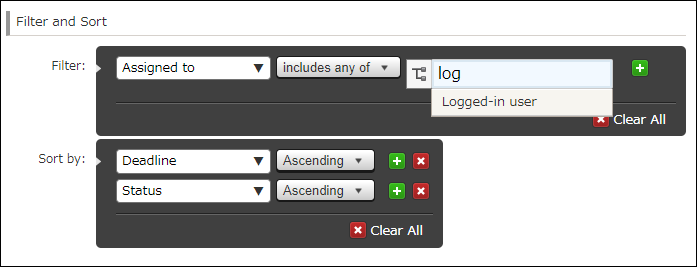
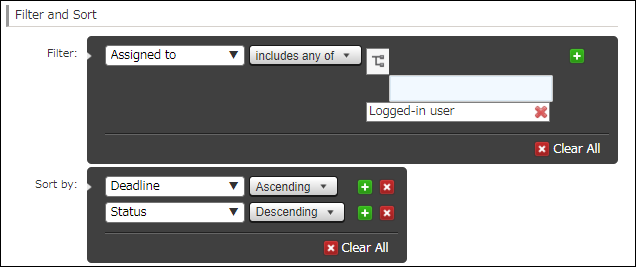
-
คลิก บันทึก ที่ด้านซ้ายบนของหน้าจอ
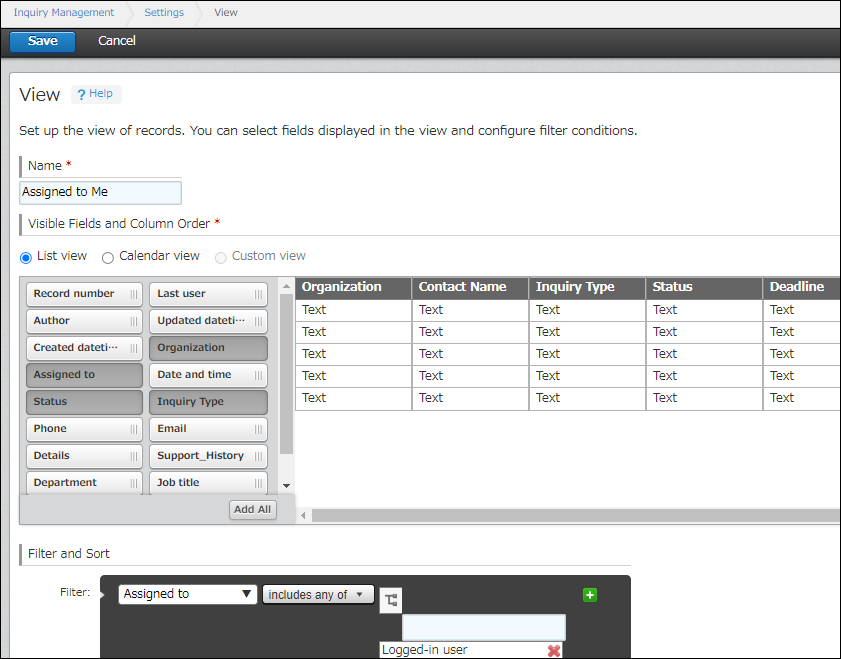
-
คลิก อัปเดตแอป ที่ด้านขวาบนของหน้าจอ
-
ในกล่องโต้ตอบการยืนยัน คลิก อัปเดตแอป
คุณได้สร้างมุมมองที่แสดงบันทึกที่กำหนดให้กับใครก็ตามที่กำลังดูแอปสำเร็จแล้ว
ตัวอย่างเช่น เมื่อ ผู้ใช้งาน A เลือกมุมมอง ระบบจะแสดงเฉพาะเรกคอร์ดที่กำหนดให้กับ ผู้ใช้งาน A เท่านั้น และเมื่อ ผู้ใช้งาน B เลือกมุมมอง ระบบจะแสดงเฉพาะเรกคอร์ดที่กำหนดให้กับ ผู้ใช้งาน B เท่านั้น
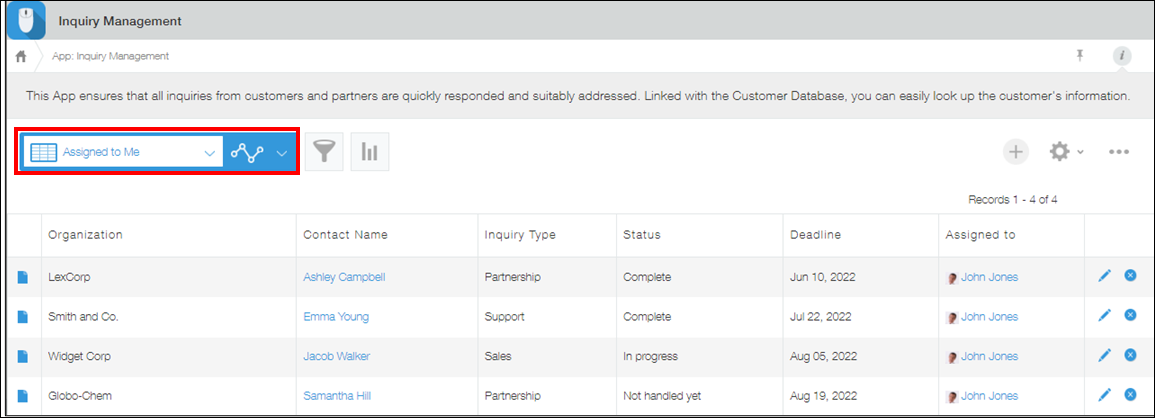
ข้อมูลที่เกี่ยวข้อง: วิธีการตั้งค่ามุมมองส่วนบุคคลเป็นมุมมองเริ่มต้น
คุณสามารถตั้งค่ามุมมองที่คุณสร้างขึ้นเป็นมุมมองเริ่มต้น (มุมมองแรกที่ผู้ใช้เห็นเมื่อเข้าถึงแอป)
ในการดําเนินการดังกล่าว ให้ไปที่แท็บ มุมมอง ของหน้าจอ การตั้งค่าแอป และย้ายมุมมองไปที่ด้านบนสุดของรายการ
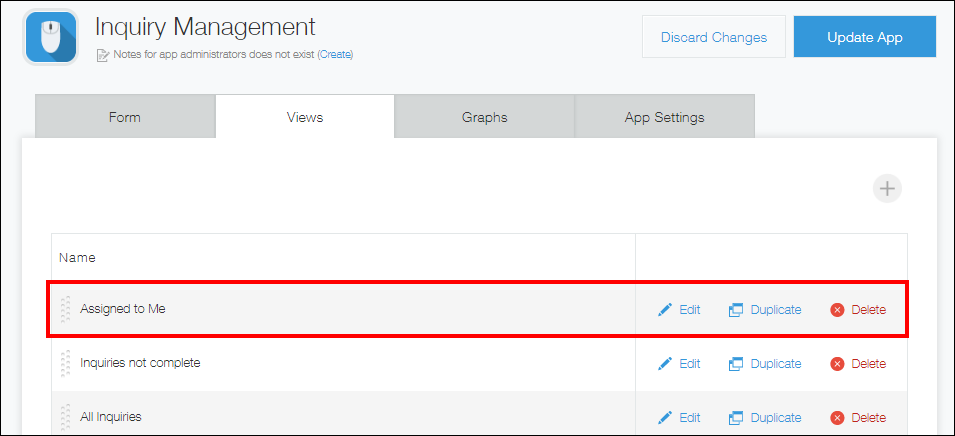
วิธีที่ 2: สร้าง มุมมองจากหน้าจอ "ดู"
ในการสร้างมุมมองจากหน้าจอ "ดู" ให้ทำตามขั้นตอนต่อไปนี้
-
คลิกปุ่ม ตัวกรอง บนหน้าจอ "ดู" (หน้าแรกของแอป)
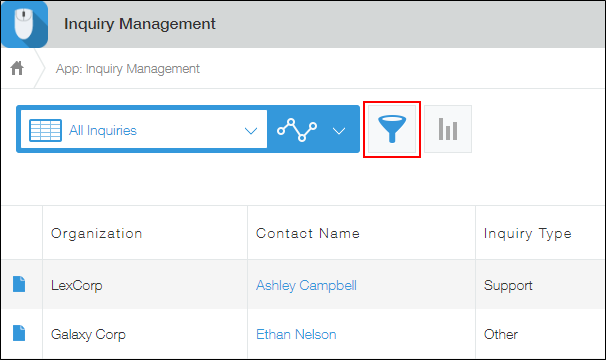
-
เลือก ฟิลด์ที่ใช้สําหรับป้อนผู้ใช้ที่ได้รับมอบหมาย
ในตัวอย่างนี้ เราจะเลือกฟิลด์ "ผู้ได้รับมอบหมาย"

-
ประเภท "ผู้ใช้งานที่ล็อกอิน" ในช่องป้อนข้อมูล และคลิก ผู้ใช้งานที่ล็อกอิน เมื่อปรากฏเป็นคำแนะนำ
ตรวจสอบให้แน่ใจว่าคุณได้ตั้งค่าเงื่อนไขตัวกรองสำหรับฟิลด์ "ผู้ได้รับมอบหมาย" โดยรวมถึง ผู้ใช้งานที่ล็อกอิน ประกอบด้วยรายการใดรายการหนึ่งต่อไปนี้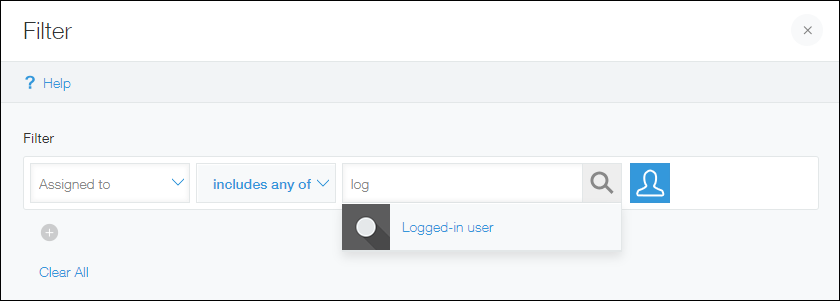
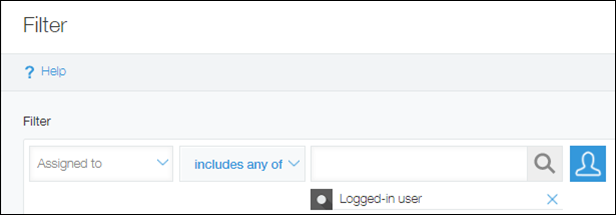
-
ตั้งค่าเงื่อนไขตัวกรองเพิ่มเติมหรือการตั้งค่าการเรียงลำดับตามต้องการ
ในตัวอย่างนี้ เราจะเลือก เรียงจากน้อยไปมาก สำหรับฟิลด์ "กำหนดเส้นตาย" และ "สถานะ" ในส่วน จัดเรียงตาม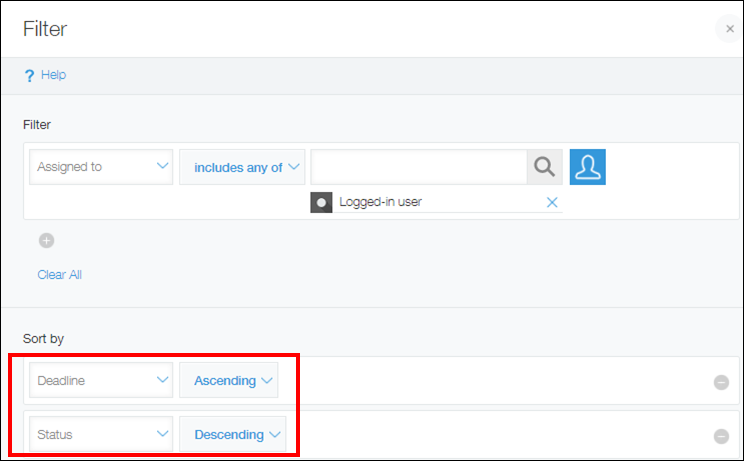
-
คลิก บันทึก จากนั้นระบุชื่อสําหรับมุมมองและบันทึก
หากคุณต้องการแสดงมุมมองในทันที ให้คลิก ใช้งาน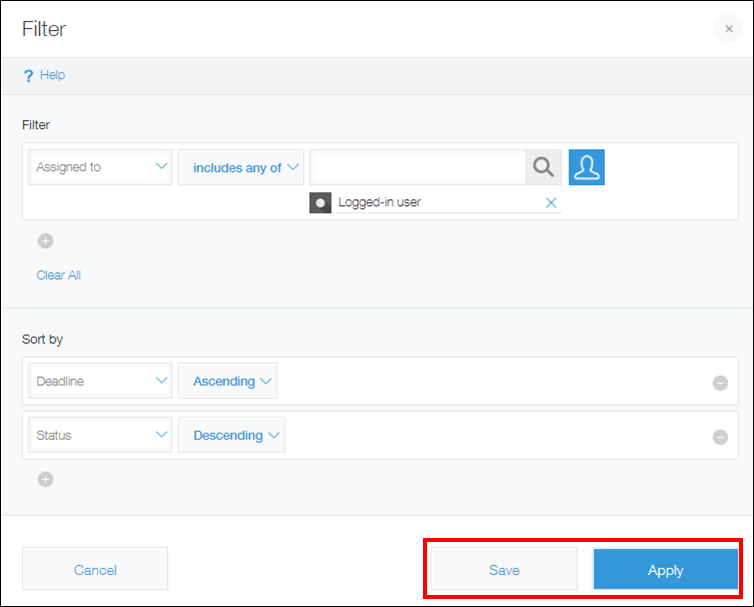
คุณได้สร้างมุมมองที่แสดงบันทึกที่กำหนดให้กับใครก็ตามที่กำลังดูแอปสำเร็จแล้ว
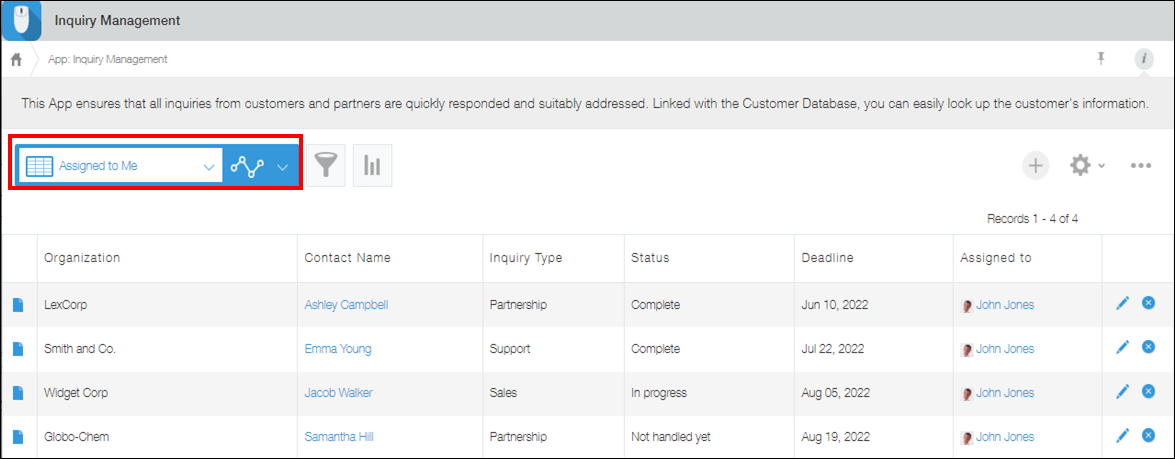
ข้อมูลที่เกี่ยวข้อง: การบุ๊กมาร์กมุมมอง
แม้ว่าคุณจะไม่ได้บันทึกมุมมองที่สร้างขึ้นในแอป แต่คุณสามารถคั่นหน้าไว้ใน Kintone ได้
อ้างอิง: การเพิ่มบุ๊กมาร์ก